制作球迷臉部涂上球隊標志圖案的PS教程
本教程主要使用Photoshop給球迷臉部涂上球隊標志效果,每次世界杯的時候都有球迷在臉上涂上各種各樣的圖案,得意又有趣,那么用PS也可以實現這種效果,有興趣的同學可以試試。
效果圖:

素材:

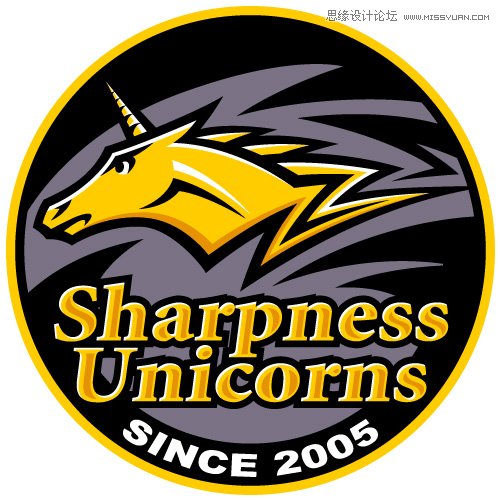
一、創建取代轉換文件
打開球迷臉部素材,點擊圖層,將其轉換為智能對象得到圖層0。
點擊圖層-復制圖層,選擇目標文檔為新建,名稱為取代。
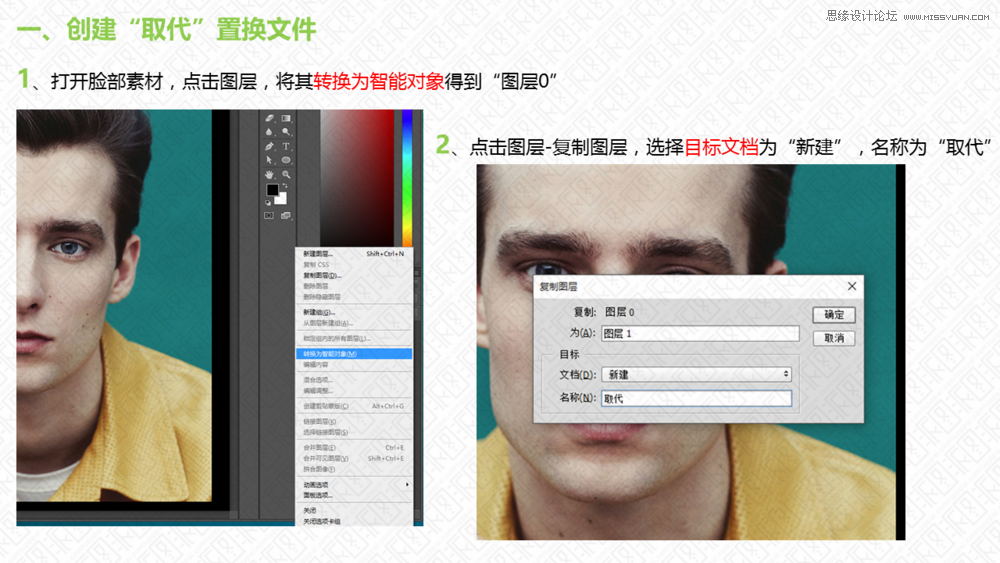
這時在默認打開取代文件上,點擊濾鏡-模糊-高斯模糊,將高斯模糊半徑值設置為2PX。

點擊新建調整圖層-黑白,然后將這個文件另存為取代,格式為PSD,保存在桌面。然后關閉這個文件,這樣取代轉換文件就創建好啦。

二、開始合成涂鴉LOGO和臉部啦!
打開臉部素材圖,點擊快速選擇工具,將素材的臉部創建選區。
盡量保證臉部被選擇完整,可以善用快捷鍵,以及毛筆加減等調整工具。

接下來,我們調整下發際線的邊緣,點擊屬性欄上的調整邊緣,將選區邊緣處理下。勾選智能半徑,將羽化值選擇為2像素,重點將頭發上面那一塊處理得更加柔和些,將輸出選為圖層蒙版,點擊確定。

處理完后,為該圖層創建一個黑白的調整圖層。

按住并拖拉鼠標左鍵向上,將蒙版拉到黑白調整圖層上,選擇替換圖層蒙版。
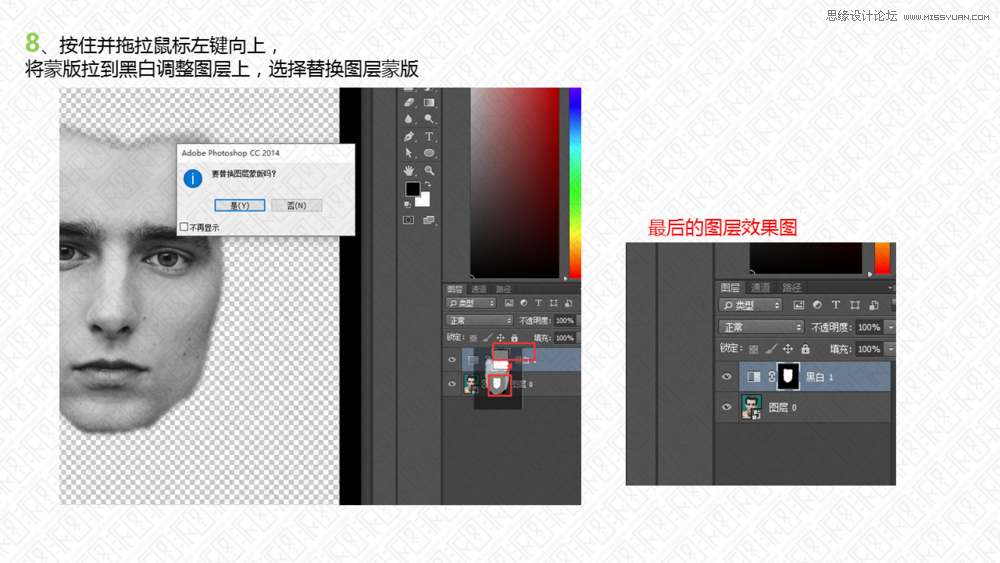
選擇蒙版后,再選擇畫筆工具,調成參數如下后,按回車,注意前景色為黑色。

這時我們點擊文件,打開另一個涂鴉素材圖,并將其轉換為智能對象后,再將該圖層復制到臉部素材文件中。
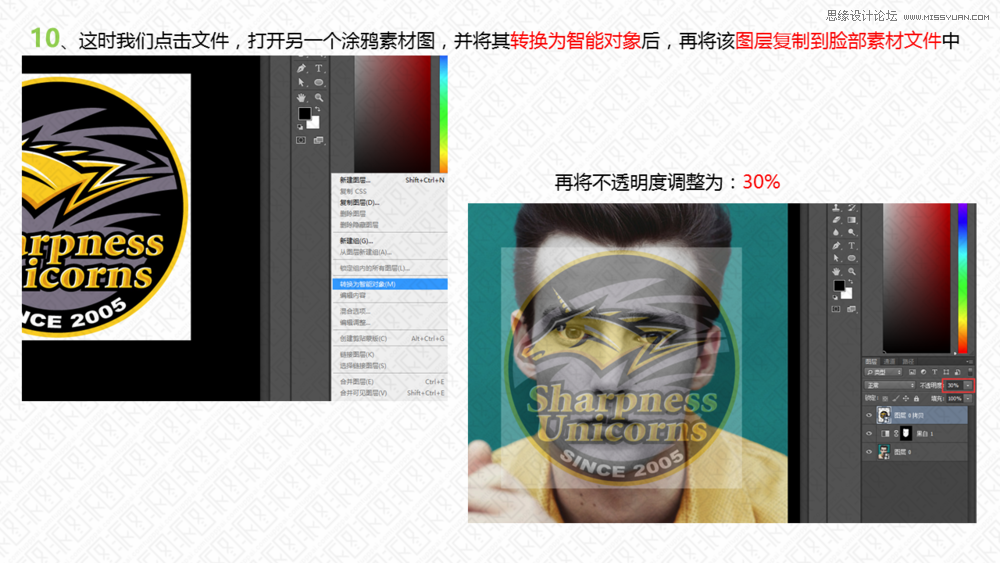
上一篇:返回列表



























